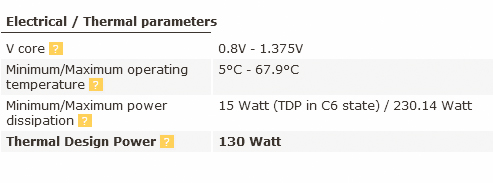Co się psuje?

Wejdź na stronę http://pcformat.pl/u/976, kliknij przycisk: Download Open Hardware Monitor

Uruchom plik OpenHardwareMonitor.exe. W interfejsie programu zwróć uwagę na trzy sekcje: częstotliwość procesora (1), jego temperaturę (2) oraz obciążenie (3).
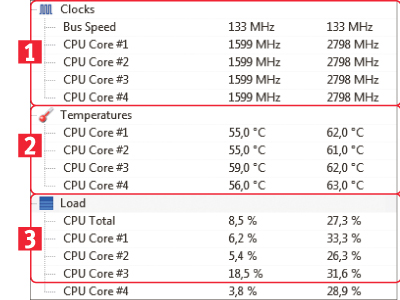

Gdy komputer nic nie robi, częstotliwość powinna być niższa od nominalnej, temperatura powinna wynosić 30–40 stopni, a obciążenie powinno być bliskie zeru. Nadmierne obciążenie może wskazywać na obecność złośliwego oprogramowania lub błędy systemowe, zbyt wysoka częstotliwość pracy – niepoprawne działanie funkcji Intel SpeedStep lub AMD Cool’n’Quiet, a wysoka temperatura przy małym obciążeniu – nieskuteczne chłodzenie.

Warto też sprawdzić, jaką temperaturę osiągnie procesor przy pełnym obciążeniu. Ze strony http://pcformat.pl/u/977 pobierz program Prime95 w odpowiedniej wersji 32- lub 64-bitowej. Rozpakuj zawartość archiwum do dowolnego folderu i uruchom program prime95.exe.

Po pierwszym uruchomieniu kliknij przycisk Just Stress Testing, następnie wybierz opcję Small FTTs i kliknij OK. Pozostaw działający program, a po kilkunastu minutach w programie Open Hardware Monitor sprawdź maksymalną temperaturę procesora.
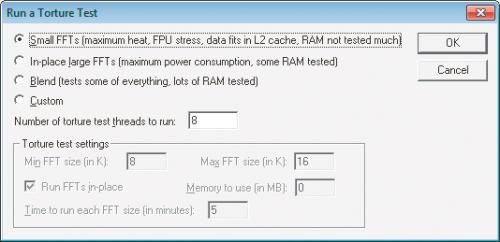

Zmierzoną temperaturę porównaj z nominalnymi parametrami dla twojego modelu procesora – znajdziesz je np. pod adresem http://pcformat.pl/u/978. Jak widać, w naszym przypadku maksymalna temperatura to 89 stopni, tymczasem nie powinna przekraczać 67,9 stopni. To ewidentnie wskazuje na zabrudzone lub mało wydajne chłodzenie procesora. W przypadku peceta łatwo go wyczyścić samodzielnie, w przypadku laptopa jest to trudniejsze, ale też możliwe.